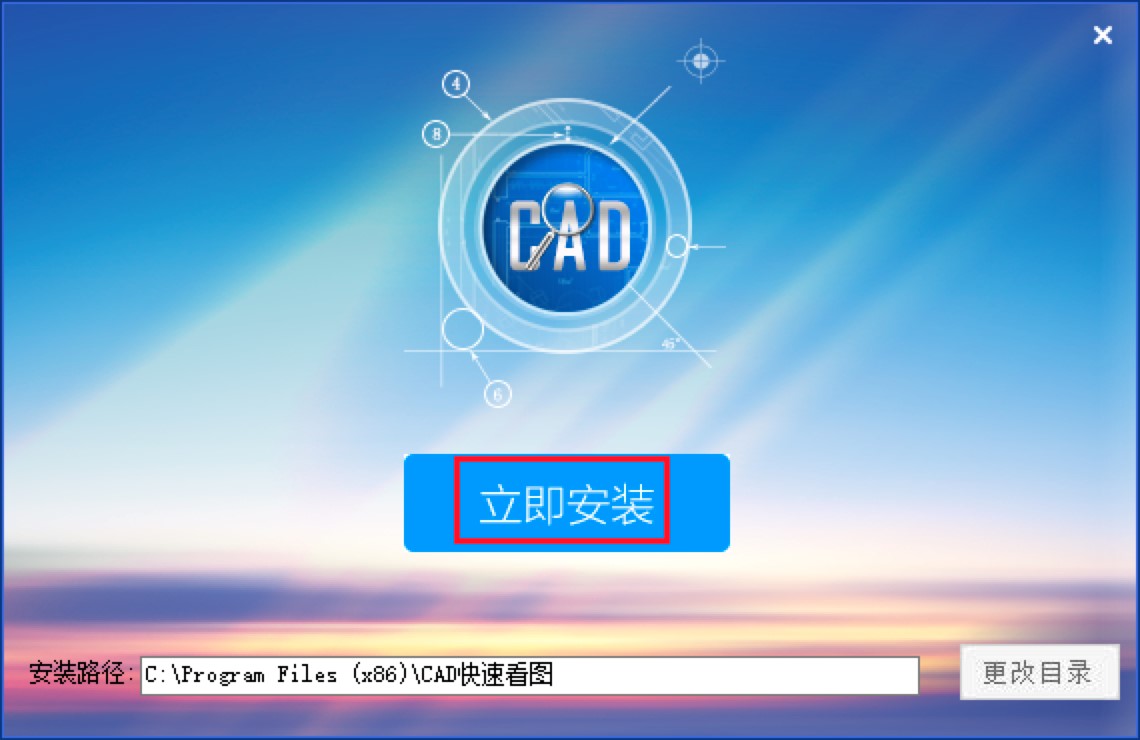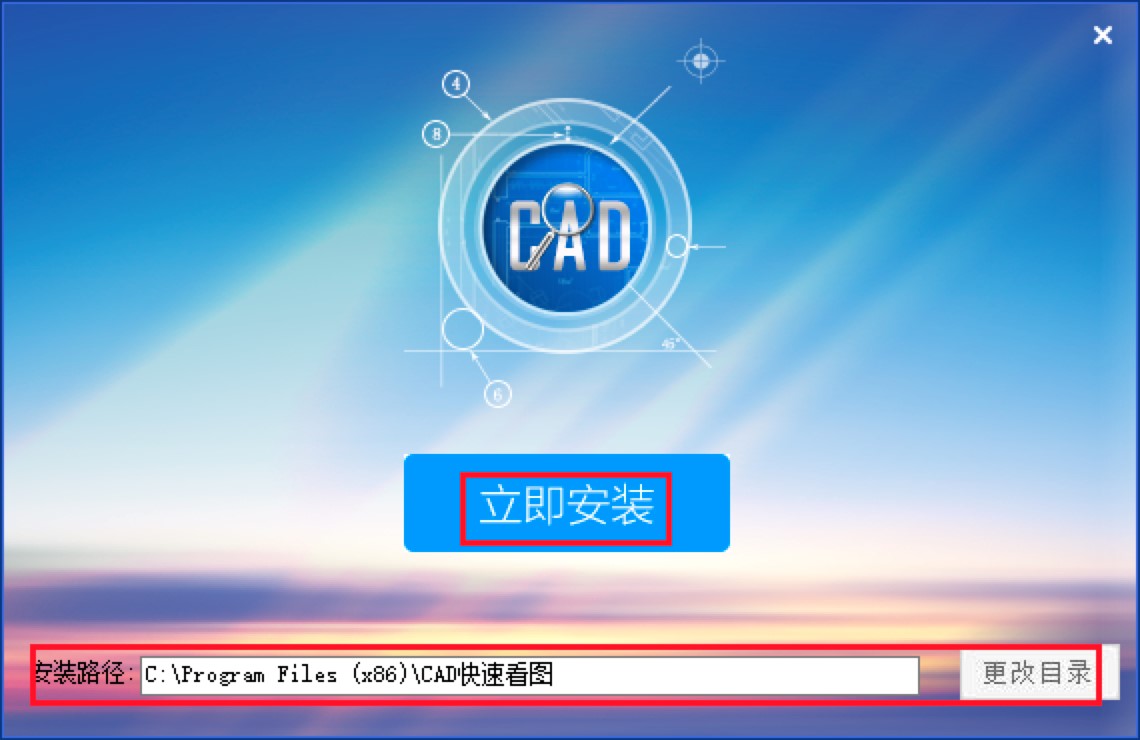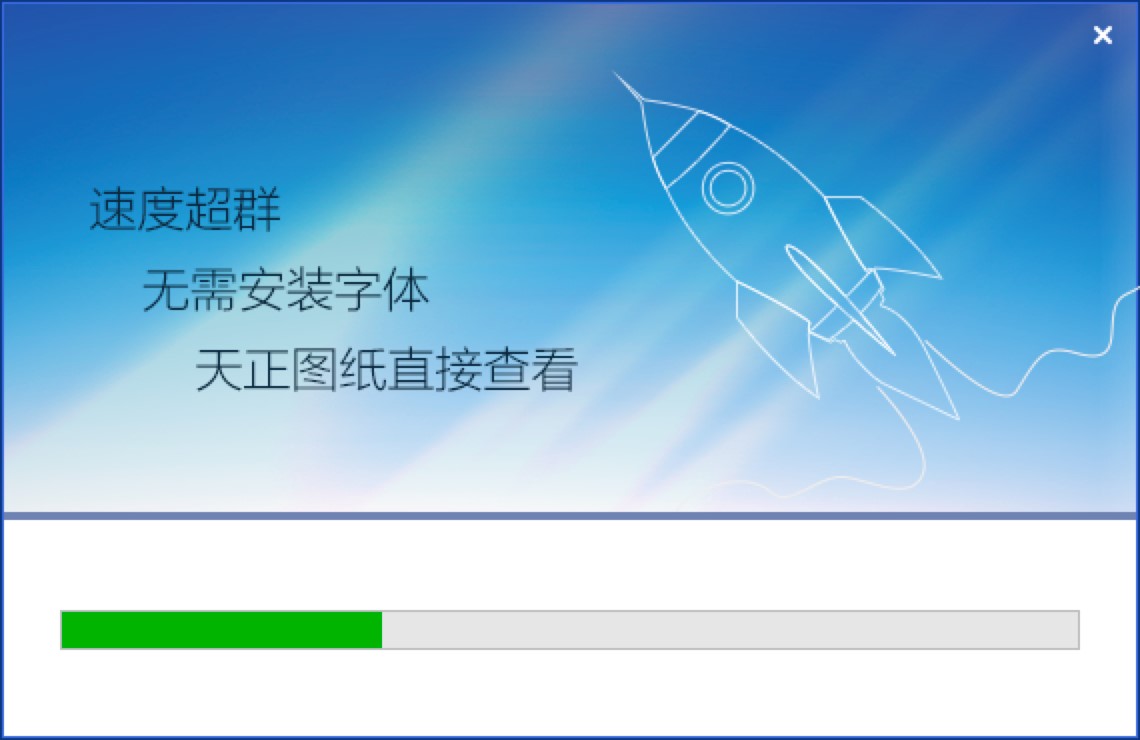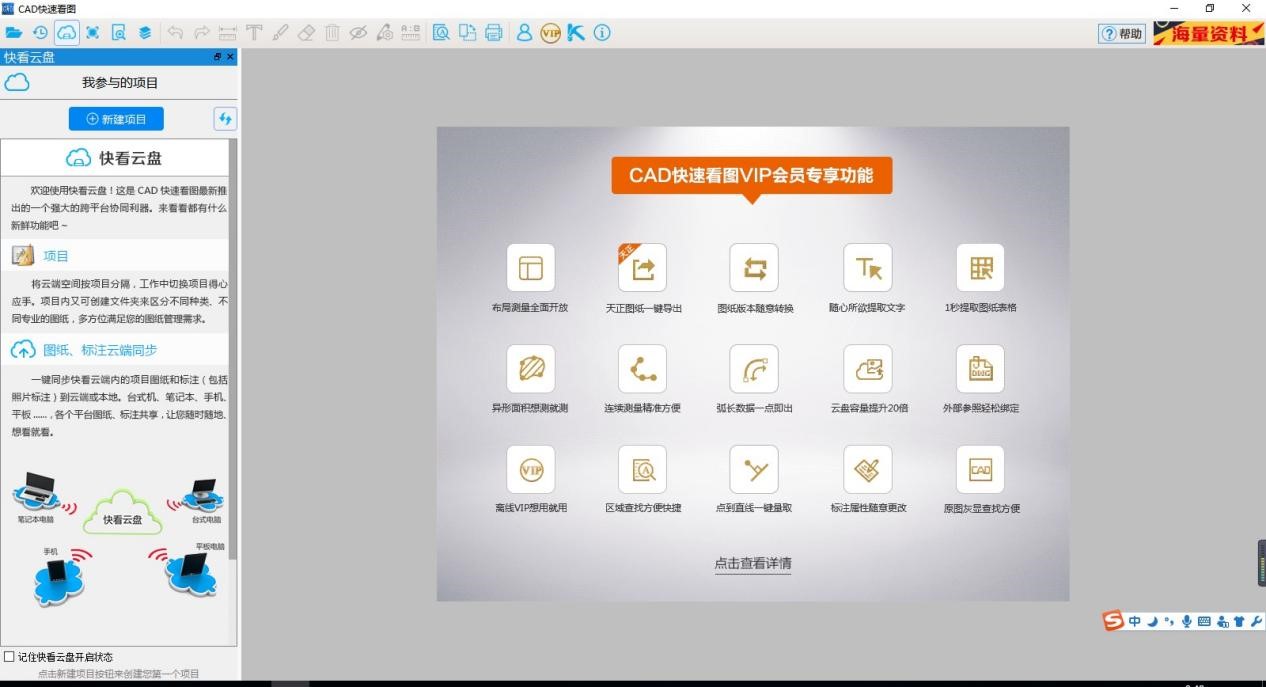CAD快速看图的详细安装教程及基础使用方法
CAD快速看图是一款专业的CAD看图软件,该软件现目前拥有多种版本,有PC、Android、iOS等等,软件功能也非常的强大。使用CAD快速看图软件,能够对图纸进行查看、测距、标记等等。当然CAD快速看图软件拥有的功能不止于此,接下来给大家来详细介绍一下该软件的安装教程和基础使用方法,想要了解该软件更多的功能,可以下载完成之后,在软件中进行探索,一起来来详细了解一下吧!
安装教程:
1. 在本站直接下载CAD快速看图安装包,下载完成后需要对安装包进行解压,解压完成后会得到一个exe安装文件,直接双击exe安装文件进入CAD快速看图软件的安装界面。
2. 对于软件的安装方式,如果想要快速的完成软件安装,直接点击【立即安装】选项即可,这时软件就会默认安装到电脑系统C盘中。
3. 如果需要更改安装方式,点击安装界面的【更改目录】的选项,接下来在弹出来的选项框中选择合适的位置安装即可。
CAD快速看图图二
4. 软件的各项安装信息确定完成之后,就会开始进行安装,会进入到CAD快速看图的安装进度条界面,在这个界面里我们耐心等待其安装完毕即可。CAD快速看图软件体积不大,安装的速度很快,小伙伴们不用着急。
CAD快速看图图三
5. 软件安装成功后,我们点击【完成】按钮,即可打开CAD快速看图软件开始使用啦!
CAD快速看图图四
使用教程:
1. 打开电脑上安装好的CAD快速看图软件之后,在软件主页面中,我们可以看到软件设计非常的简洁精致,功能设置非常清晰,用户根据个人的需求点击使用即可。
CAD快速看图图五
2. 点击软件页面的【模型】按钮,在这里可以选择图纸的布局,也可以选择新增图层。点击右上角的【QQ客服】按钮,就会有专业的团队提供即时CAD快速看图软件的看图服务,使用起来更加的得心应手。
CAD快速看图图六
3. 点击主页面中的“水平尺”,在这里为用户提供三种方式选择,有水平、对齐、垂直三种,用户根据个人的需求点击选择使用。
CAD快速看图图七
4. 点击右上角的【打印】按钮,可以将选中的图纸进行打印,关于CAD快速看图打印图纸的操作教程,请在本站查找进行阅览。
以上就是本篇文章为大家带来的安装教程和基本使用技巧,有需要更多关于CAD快速看图软件的相关教程,可以在本站直接搜索哟!
相关下载
相关文章
相关软件
大家都在找